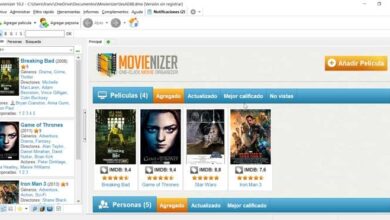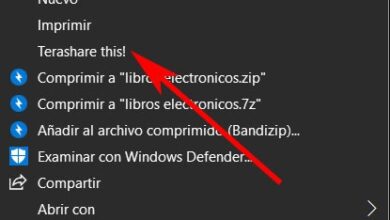Hoe sluit ik mijn Twitch-account en meld ik me permanent of tijdelijk af? Stap voor stap handleiding
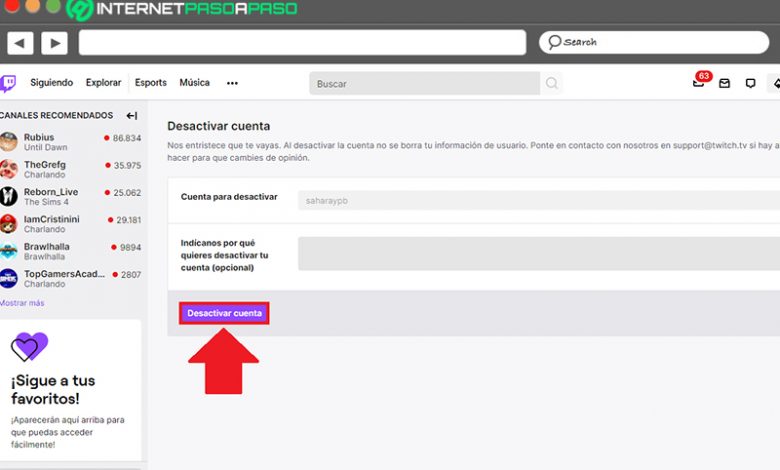
Momenteel, Trekken wordt vermeld als 's werelds grootste streamingplatform . Om deze reden heeft de website, naast de focus op eSports, op dit moment een verscheidenheid aan inhoud en dankzij deze is het over- 17,5 miljoen bezoeken per dag .
Dankzij dit besluit een groot aantal gebruikers hun games live uit te zenden via Trekken en kies ervoor om te profiteren van alle voordelen, kansen en middelen die het biedt. Ondanks zijn grote hausse, is de waarheid echter dat: veel mensen kunnen genoeg krijgen . Door dat te waarderen, dat enige afhankelijkheid gecreëerd wat uiteindelijk de productiviteit van mensen in hun andere gebieden schaadt.
Om deze reden zijn er veel streamers die liever een pauze nemen en tijdelijk of permanent uitschrijven van het sociale netwerk , zodat het hun dagelijks leven niet verstoort. Maar hiervoor is het essentieel om te weten: hoe een account op Twitch te sluiten en wat er omheen gebeurt , dus we zullen het hier uitleggen.
Leer stap voor stap hoe je je Twitch-account tijdelijk of permanent kunt sluiten.
Of het nu is omdat je hebt meerdere kanalen op Twitch voor verschillende doelgroepen en u zich op slechts één van hen wilt concentreren, of omdat u zich verzadigd voelt met zoveel sociale netwerken en wilt stoppen Twitch, het helpt om savoir hoe u uw account correct kunt sluiten .
Hiervoor biedt het platform u twee oplossingen, tijdelijk deactiveren of permanent sluiten:
Deactiveer het account tijdelijk
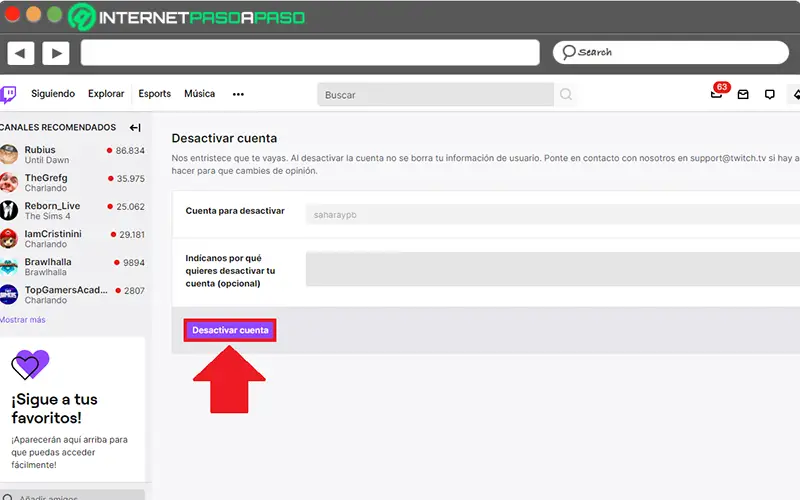
Ja je wilt om een pauze te nemen en je voelt dat er een kans is om te gebruiken om nieuwe Twitch, we raden u aan ervoor te kiezen om deactiveer uw account tijdelijk, alleen . In dit geval is het essentieel dat u ontkoppel uw andere gekoppelde accounts voordat u dit doet om enig ongemak met diensten van derden te voorkomen en het is ook raadzaam om: verwijder uw persoonlijke gegevens om veiligheidsredenen (echte naam, biografische gegevens, locatie, enz.).
Om dit proces op een relevante manier uit te voeren, moet u het volgende proces uitvoeren, waarbij u alles stap voor stap volgt:
- Ga om te beginnen naar naar de officiële Twitch-website via uw favoriete webbrowser en log in op uw account . Hoewel dit niet kan via de mobiele app van het platform.
- zodra connecté , klik op het gebruikerspictogram . Die zich in de rechterbovenhoek van de interface bevindt.
- dan selecteer de optie "Parameters" in het vervolgkeuzemenu.
- nu selecteer het tabblad "Profiel" en ga naar beneden waar je de optie hebt "Deactiveer je Twitch-account" in de sectie "Hoe u uw Twitch-account deactiveert" .
- Cliquez dan op de link "Deactiveer het account" in het genoemde gedeelte.
- Dan zullen ze je doorverwijzen naar een nieuw venster waar ze je zullen toestaan om geef de reden aan waarom je het doet (dit is optioneel).
- Eindelijk, meer is er niet klik gewoon op de knop "Deactiveer het account" om de actie te bevestigen door je kanaalwachtwoord in te voeren in het vak dat ze je laten zien.
Het account definitief verwijderen
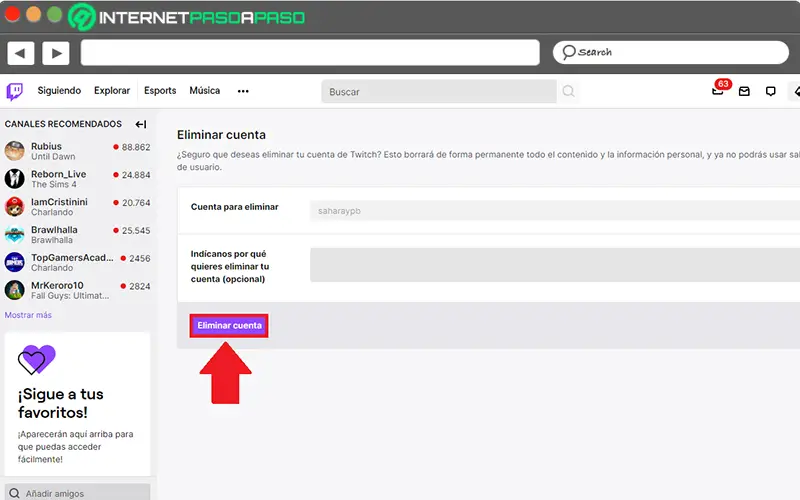
Aan de andere kant, als je zeker weet dat je niet meer terug wilt naar Twitch, moet je beter je account permanent verwijderen . In dit geval is het onmogelijk om uw account te herstellen en bovendien niemand kan een kanaal maken met je gebruikersnaam zodra het systeem deze gebruikersnaam vrijgeeft .
“UPDATE ✅ Wil je je Twitch-account tijdelijk of permanent sluiten? ⭐ VOER HIER IN ⭐ en leer alles over SCRATCH! ”
Nadat we dit hebben verduidelijkt, laten we je zien wat je moet doen om je Twitch-account te verwijderen:
- Net als in het vorige geval, moet je bij jezelf beginnen log in op uw account via de web- of desktopversie , met uw vertrouwde browser.
- Daarna, voer de volgende url in :
https://www.twitch.tv/user/delete-account. Hiermee kunt u rechtstreeks naar het paneel gaan om de accounts permanent te verwijderen op Zenuwtrekking. Sindsdien is er geen specifieke configuratie in uw account om dit te kunnen doen. - Op dit punt kunt u geef de reden aan waarom u heeft besloten uw gebruikersaccount te verwijderen . Als je liever reserveert, houd er dan rekening mee dat het niet verplicht is om een reden in die balk in te vullen.
- Om te eindigen, hoef je alleen maar te klik op de knop "Verwijder het account" om deze actie te bevestigen door je kanaalwachtwoord correct in te voeren.
Zodra dit proces is voltooid, alle inhoud die daar wordt gehost en uw persoonlijke gegevens worden permanent verwijderd .
Wat gebeurt er met het geld op mijn streamer-account als ik mijn Twitch-kanaal sluit?

Als u ervoor kiest om désactiver tijdelijk je Twitch-kanaal, gelukkig wordt uw inkomen niet beïnvloed . Aangezien het deactiveren van een kanaal op dit platform van nature geen inkomstenverlies met zich meebrengt, zelfs als u besluit de gebruikersnaam van hetzelfde te wijzigen . Het is echter waarschijnlijk dat in sommige gevallen alle inkomsten van Xbox One-, Xbox 360-, PS Vita-, PS3-, PS4-, PlayStation Live- en Android TV-advertenties worden vertraagd .
Maar de tijd dat u wegblijft van het sociale netwerk, heeft elke dag invloed op de advertentie-inkomsten, zelfs als u zal geen inkomen blijvend missen . Aan de andere kant is het belangrijk dat u er rekening mee houdt dat wanneer u uw account permanent verwijdert, het is niet mogelijk om dit geld over te maken naar een ander Twitch-kanaal (bijvoorbeeld als u ervoor kiest om terug te komen onder een andere gebruikersnaam of deze aan een vriend te geven). Net als in de Oudheid, het platform staat niet toe toujours niet dit soort overschrijvingen .
Hoe lang duurt het voordat Twitch mijn account definitief sluit?

Tot nu toe, er is geen tijdslimiet bekend voor Twitch om door te gaan met afsluiten finale van een account , na het tijdelijk deactiveren ervan . Omdat het systeem uw gebruikersinformatie niet verwijdert, zodra u dit kanaal deactiveert. Als u daarom uw persoonlijke gegevens liever niet meer wilt weergeven, je zal het zelf moeten doen voordat u doorgaat met deactivering. Als resultaat, jij heb geen finalement geen maximum tijdsbestek om terug te kunnen keren naar Twitch en je account opnieuw te activeren .
Wat u kunt doen door stap voor stap te gaan:
- Zoek met uw favoriete webbrowser naar en ga naar de officiële website van het streamingplatform (twitch.tv) om de desktopversie te gebruiken.
- Daarna, log in op het uitgeschakelde Twitch-account , zoals je regelmatig deed.
- Zodra u de gebruikersnaam en het wachtwoord correct hebt ingevoerd , zal het systeem u automatisch vragen of u uw account opnieuw wilt activeren .
- Om af te sluiten, je hoeft alleen maar om te klikken op "Je Twitch-account opnieuw activeren" en op die manier is je kanaal weer klaar voor gebruik, waarbij al je inhoud beschikbaar blijft (als je deze nog niet eerder hebt verwijderd).
Als je vragen hebt, laat ze dan achter in de reacties, we nemen zo snel mogelijk contact met je op en het zal ook een grote hulp zijn voor meer communityleden. Bedankt!